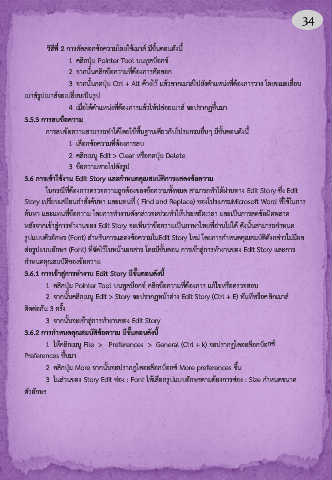Page 39 - การผลิตสื่อสิ่งพิมพ์ ( กิตติ )
P. 39
34
วิธีที่ 2 การคัดลอกข้อความโดยใช้เมาส์ มีขั้นตอนดังนี้
1. คลิกปุ่ม Pointer Tool บนทูลบ็อกซ์
2. จากนั้นคลิกข้อความที่ต้องการคัดลอก
3. จากนั้นกดปุ่ม Ctrl + Alt ค้างไว้ แล้วลากเมาส์ไปยังต าแหน่งที่ต้องการวาง โดยขณะเลื่อน
เมาส์รูปเมาส์จะเปลี่ยนเป็นรูป
4. เมื่อได้ต าแหน่งที่ต้องการแล้วให้ปล่อยเมาส์ จะปรากฏขึ้นมา
3.5.3 กำรลบข้อควำม
การลบข้อความสามารถท าได้โดยใช้พื้นฐานเดียวกับโปรแกรมอื่นๆ มีขั้นตอนดังนี้
1. เลือกข้อความที่ต้องการลบ
2. คลิกเมนู Edit > Clear หรือกดปุ่ม Delete
3. ข้อความหายไปดังรูป
3.6 กำรเข้ำใช้งำน Edit Story และก ำหนดคุณสมบัติกำรแสดงข้อควำม
ในกรณีที่ต้องการตรวจความถูกต้องของข้อความทั้งหมด สามารถท าได้ผ่านทาง Edit Story ซึ่ง Edit
Story เปรียบเสมือนค าสั่งค้นหา และแทนที่ ( Find and Replace) ของโปรแกรมMicrosoft Word ที่ใช้ในการ
ค้นหา และแทนที่ข้อความ โดยการท างานดังกล่าวจะช่วยท าให้ประหยัดเวลา และเป็นการลดข้อผิดพลาด
หลังจากเข้าสู่การท างานของ Edit Story จะเห็นว่าข้อความเป็นภาษาไทยที่อ่านไม่ได้ ดังนั้นสามารถก าหนด
รูปแบบตัวอักษร (Font) ส าหรับการแสดงข้อความในEdit Story ใหม่ โดยการก าหนดคุณสมบัติดังกล่าวไม่มีผล
ต่อรูปแบบอักษร (Font) ที่จัดไว้ในหน้าเอกสาร โดยมีขั้นตอน การเข้าสู่การท างานของ Edit Story และการ
ก าหนดคุณสมบัติของข้อความ
3.6.1 กำรเข้ำสู่กำรท ำงำน Edit Story มีขั้นตอนดังนี้
1. คลิกปุ่ม Pointer Tool บนทูลบ็อกซ์ คลิกข้อความที่ต้องการ แก้ไขหรือตรวจสอบ
2. จากนั้นคลิกเมนู Edit > Story จะปรากฏหน้าต่าง Edit Story (Ctrl + E) ทันทีหรือคลิกเมาส์
ติดต่อกัน 3 ครั้ง
3. จากนั้นจะเข้าสู่การท างานของ Edit Story
3.6.2 กำรก ำหนดคุณสมบัติข้อควำม มีขั้นตอนดังนี้
1. ให้คลิกเมนู File > Preferences > General (Ctrl + k) จะปรากฏไดอะล็อกบ็อกซ์
Preferences ขึ้นมา
2. คลิกปุ่ม More จากนั้นจะปรากฏไดอะล็อกบ็อกซ์ More preferences ขึ้น
3. ในส่วนของ Story Edit ช่อง : Font ให้เลือกรูปแบบอักษรตามต้องการช่อง : Size ก าหนดขนาด
ตัวอักษร